在如今移动互联网时代,手机已经成为人们生活中不可或缺的工具,随着手机拍摄功能的不断提升,我们可以用手机记录生活中的点点滴滴,但有时候我们可能需要在图片上添加一些文字或字幕来更好地表达自己的情感或想法。怎么在手机上编辑图片上的文字呢?如何让手机图片更加生动有趣?接下来就让我们一起来探讨一下这个问题。
手机图片怎么加字幕
具体方法:
1.在手机里点击“相册”,打开要编辑的图片。
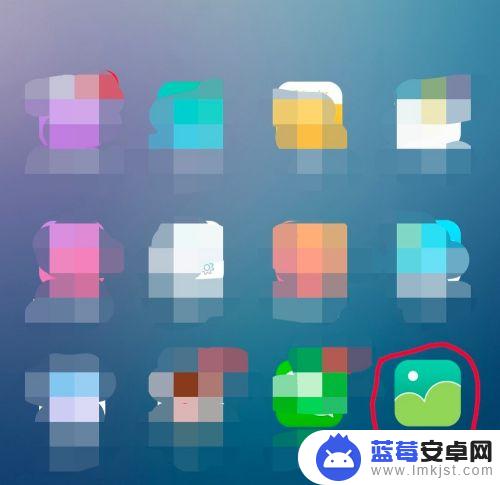

2.在图片上点击一下,下面出现编辑图片菜单,点击“文字”编辑功能,如下图所示。
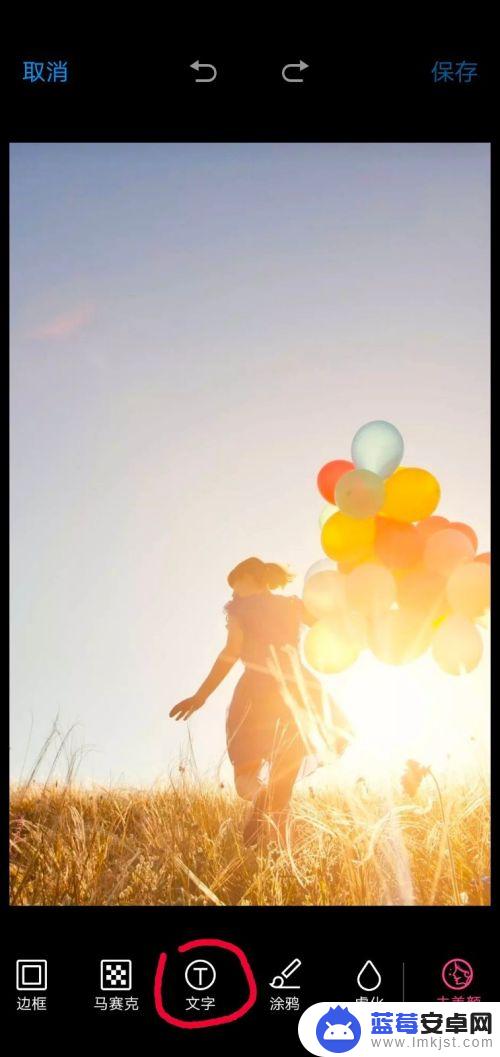
3.这时出现文字编辑的功能菜单,图片上会弹出一个文字输入框。在编辑菜单中选择字体颜色、字体类型,如选择字体为白色、经典字体类型。
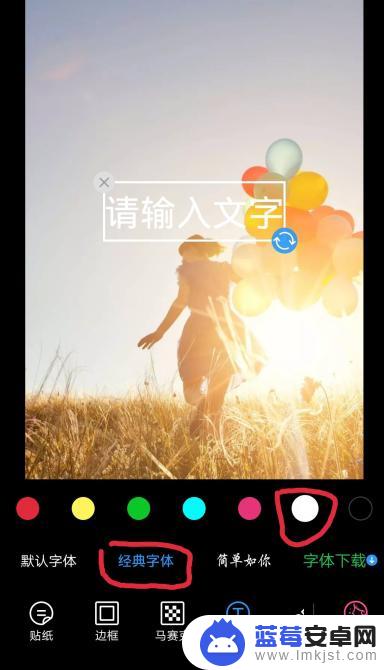
4.点击图片中输入的文字框,这时会弹出输入界面。输入你要添加的文字,如“往事如风”,点击完成按钮。
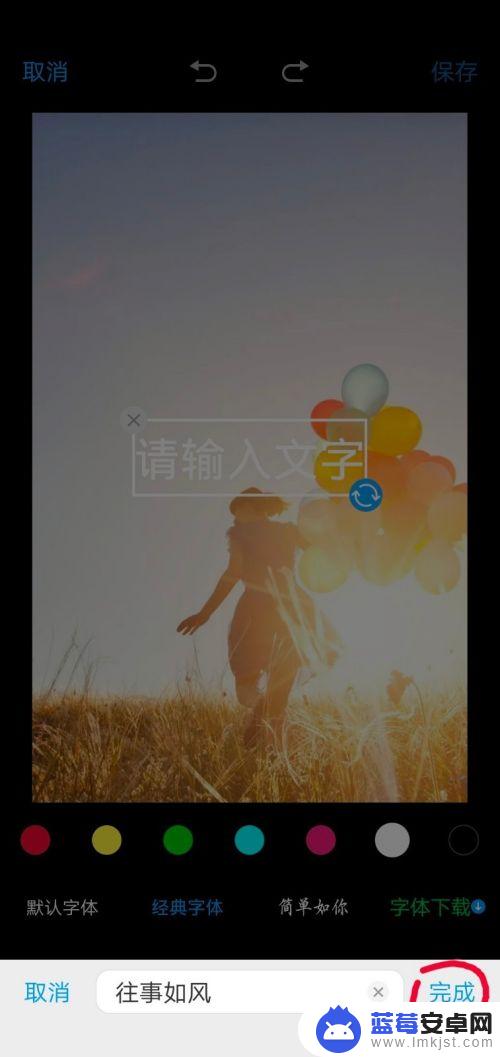
5.这时方框里就会显示要添加的文字,点击方框。出现右下角蓝色的箭头表示点击此箭头可以旋转文字方向;手指按着方框不动,可以移动方框的位置;方框变大变小可以改变文字的大小。
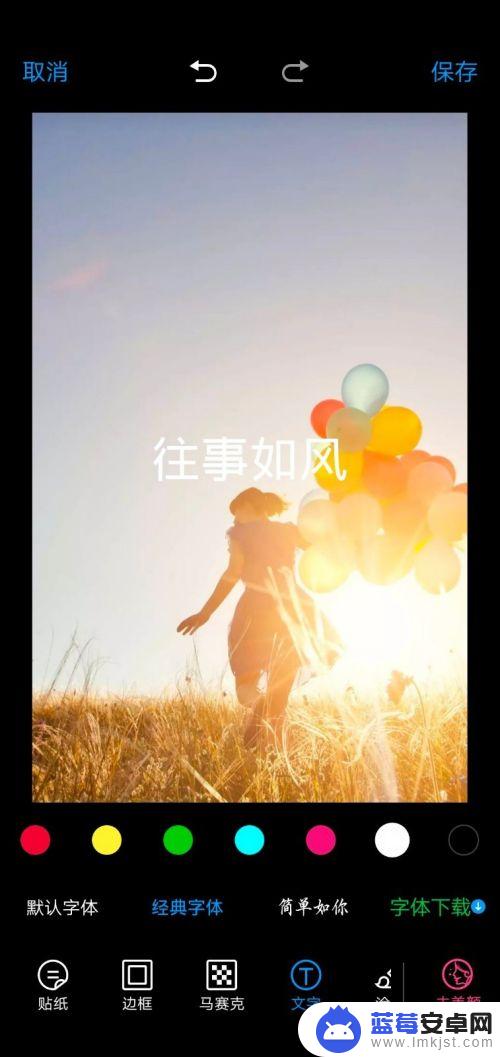
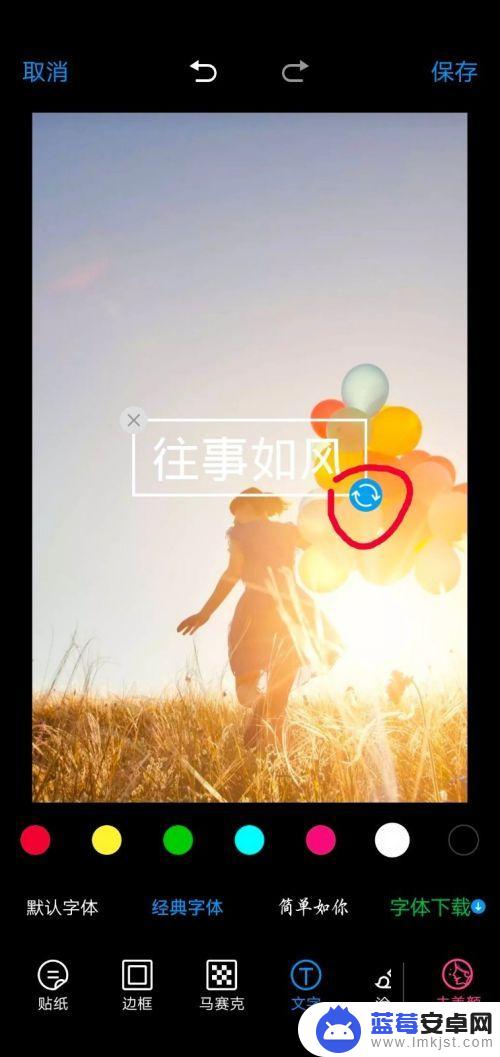
6.根据个人需求,编辑好文字之后,点击右上角的“保存”按钮,此张图片就编辑完成了。
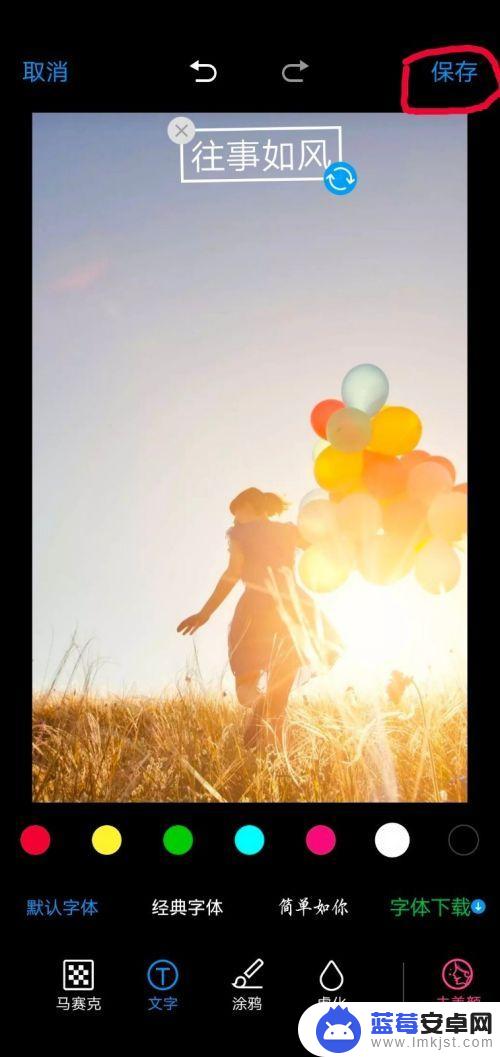

以上就是在手机上编辑图片上的文字的全部内容了,如果你也遇到了同样的情况,可以参照我的方法来处理,希望对大家有所帮助。












